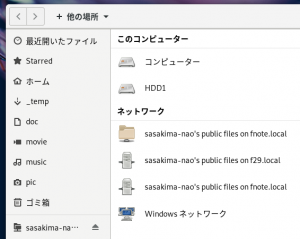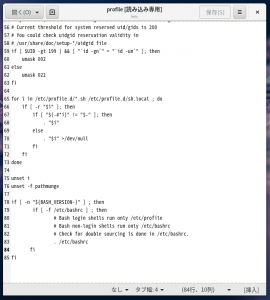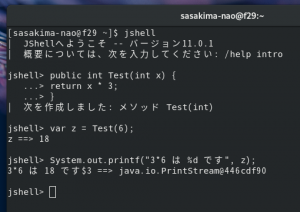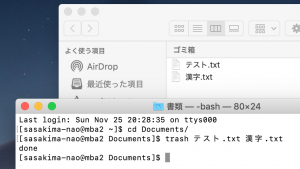Macbook Air 2011 を Fedora にする。
とかなり前に書いてすっかり忘れていたのでそろそろヤル。
上書きも考えたけど一応デュアルブートにすることに。
このページを参考にした、古い Ubuntu だけど。
【Tips】MacBookにUbuntuを入れてデュアルブート環境を構築する方法 | ソフトアンテナブログ
とりあえず 40GB の FAT パーティションの確保。
最後に「失敗しました」と出たけどパーティションは作れていた。
なおスワップ用パーティションを別に作る必要はない。
Fedora 29 Install (SSD) | PaePoi
で作った USB メモリを再利用。
EFI Boot を選択し return で Live が起動。即インストールを選択。
まず日本語を選択、US キーボードに変更。
インストール先は 1 つしか出ないので選択して完了すると領域不足と出る。
ボタンを押して先程作った FAT パーティションを選択して削除する。
これでインストール開始できる。
電源を落とし USB メモリを抜いて再起動。
grub 画面の一番下に「MAC OS X」が出るけど選択しても起動できない。
macOS を起動するには普通に option キーを押しながら電源ボタン。
まず WiFi を設定、って接続できない!
とりあえずスキップしてユーザー名とパスワードの設定。
普通に起動できました。
WiFi については下記の Install WiFi drivers のコマンドで。
コマンドの前に sudo を付けるのを忘れずに。
Installing Fedora on Macbook Air | There is no magic here
筆者は現在 WiMax なので USB 接続の簡易有線 LAN を使った。
再起動後には WiFi 接続できるようになっていた。
ファンクションキーが fn を押してもメディアキーのまま。
しかも動作が変なので以下を 1 から 2 に書き換える。
sudo vi /sys/module/hid_apple/parameters/fnmode
さっきのリンク先のとおりに hid_apple.conf も作成しておく。
fn キーは Macbook には無いキーには使えるようだ。
Super: command
Delete: fn+delete
Home: fn+←
end: fn+→
ファイル共有を ON にして、判りやすいようにホスト名を変更して
#nmcli general hostname ***.***
nmcli general hostname fnote.local
他の Fedora で nautilus の「他の場所」から簡単に接続できる。
デフォルトで「公開」ディレクトリね、皆変えていると思うけど。
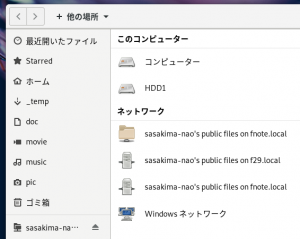
後は、rEFInd は特に必要ないな。
キーボードが光らないことのほうが気になるよ。
タッチパッドの二本指スクロールが早過ぎなんだけど調節できないのかな?
Air 2018 はそのまま使うよ、だって TouchID が Fedora で動くはずないし。
そんなことより困ったぞ、control と command を間違えまくる。
Ctrl+C は当然 control+C なんだが command+C を押してしまう。
Fedora デスクトップと Macbook Air の併用に慣れすぎだ…
このキーボードではそういうふうに指が勝手に動く、予想外だったZE!